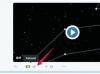Vänd på TravelPilot och leta reda på återställningsknappen som finns på baksidan av enheten. Knappen är liten och infälld. Dess exakta placering kommer att variera beroende på vilken TravelPilot-modell du använder. På vissa modeller är den placerad under minneskortplatsen. På andra finns den bredvid porten där laddningskabeln är ansluten.
Tryck på "Återställ"-knappen med spetsen på ett tunt, spetsigt, icke-ledande föremål, såsom en penna eller tandpetare. Föremålet måste vara tillräckligt litet för att spetsen ska passa in i det försänkta utrymmet.
Håll in "Återställ"-knappen i två eller tre sekunder och släpp den sedan. TravelPilot kommer automatiskt att starta om.
Klicka på ikonen "Inställningar" längst upp på TravelPilotens skärm. Inställningsikonen liknar ett litet kugghjul eller en kugg med bokstaven "S" ovanpå den.
Välj "Alternativ" för att läsa in alternativskärmen och välj sedan "Allmänt" för att läsa in skärmen Allmänna inställningar.
Välj "Återställ fabriksinställningar" på skärmen Allmänna inställningar och bekräfta att du vill återställa enheten om du uppmanas till det. TravelPilot kommer sedan att stängas av, radera dina personliga data och sparade inställningar och sedan starta om när systemåterställningen är klar.
Om du använder TravelPilot DX-N-modellen utförs en hårdvaruåterställning något annorlunda. På dessa modeller, tryck och håll ned "Eject"-knappen tills skärmen stängs av. När skärmen stängs av släpper du "Eject"-knappen och väntar på att enheten startar om.
För att säkerhetskopiera data innan du utför en återställning, börja med att sätta in ett SD-kort i TravelPilots SD-kortplats. När kortet är isatt, tryck på "Meny"-knappen, välj "Hantera" och välj sedan "User Data Management". Välj "Säkerhetskopiera användardata" för att säkerhetskopiera alla dina användardata till SD-kortet.